Comment installer Python sur Android à l'aide de l'application Termux
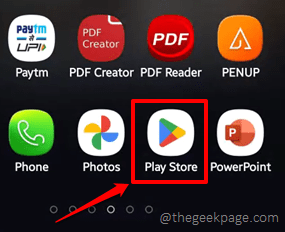
- 1808
- 471
- Jade Muller
Tout le monde est occupé ces jours-ci, mais beaucoup de temps est perdu lorsque vous vous rendez dans votre école / collège / travail. De même, si j'écris chaque scénario où notre temps précieux est gaspillé, cela seul prendrait une journée entière. Ne serait-ce pas incroyable si vous pouvez mettre efficacement tout ce temps perdu à utiliser? Comme en apprenant Python ou en terminant cette affectation Python en déplacement? Eh bien, prendre un ordinateur portable partout n'est pas vraiment faisable? Que diriez-vous de prendre votre mobile Android à la place alors alors?
Dans cet article, nous expliquons en détail comment vous pouvez instantanément installer le Termux application, qui est un Émulateur Android, en utilisant lequel vous pouvez configurer l'environnement Linux sur votre appareil Android. À l'aide de Linux, vous pouvez facilement installer le package Python et démarrer le codage dans Python en déplacement, tout aussi simple que cela!
Solution
Étape 1: Tout d'abord, installons le Termux Application sur votre appareil Android. Pour cela, lancez le Google Play Store Application en cliquant sur son icône.
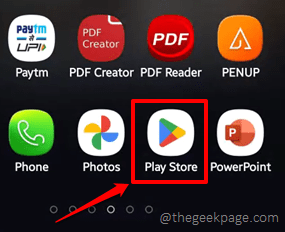
Étape 2: Utilisation de la barre de recherche, recherche pour le Termux application et appuyez sur le Installer bouton associé au Termux application à partir des résultats de recherche.
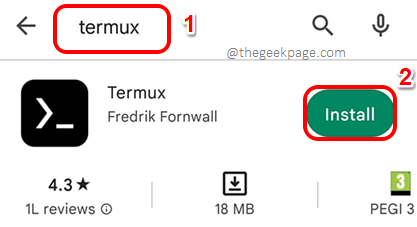
Étape 3: Une fois Termux installé, appuyez sur le Ouvrir bouton pour le lancer.
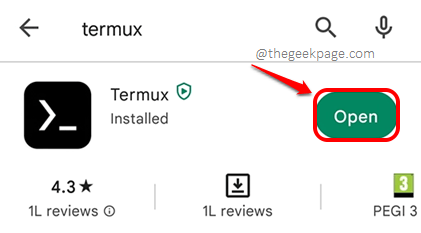
Étape 4: Lorsque l'application Termux se lance ouverte, sur le terminal Termux, Tapez la commande suivante et frappe le Entrer clé pour installer python3 sur votre appareil.
pkg installer python3
Note: Si vous souhaitez installer Python 2, la commande serait pkg installer python2.
Une fois que vous avez terminé, frappez le Entrer clé du clavier.
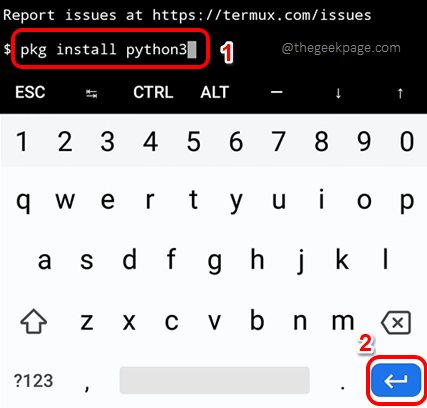
Étape 5: Lorsque vous obtenez la demande de confirmation suivante, appuyez sur la clé y sur votre clavier puis le Entrer clé comme indiqué ci-dessous.
Note: Pendant le temps de l'installation du package Python, vous pourriez obtenir une erreur qui indique que le Le référentiel Termux est sous maintenance ou en bas. Cela empêcherait le processus d'installation de continuer. Dans ce cas, pour résoudre le problème, vous pouvez vous référer à notre article ici.
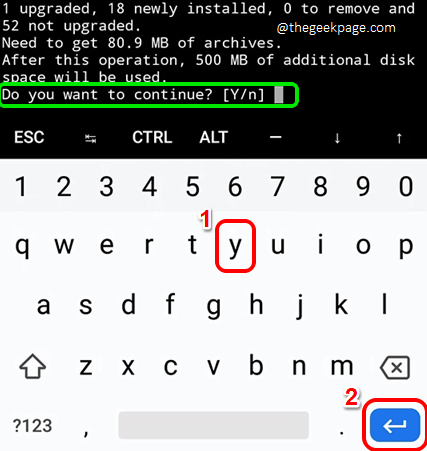
Étape 6: Attendre que le processus d'installation s'exécute jusqu'à l'achèvement. À la fin, vous devriez voir un $ caractère indiquant que le processus s'est terminé, libérant le terminal.
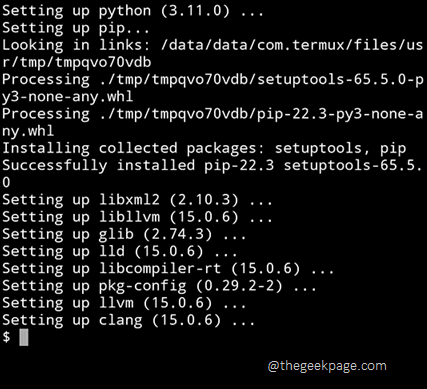
Étape 7: Vérifions maintenant si Python est installé avec succès sur votre appareil ou non. Pour ça, Tapez Python sur le terminal et frapper le Entrer clé.
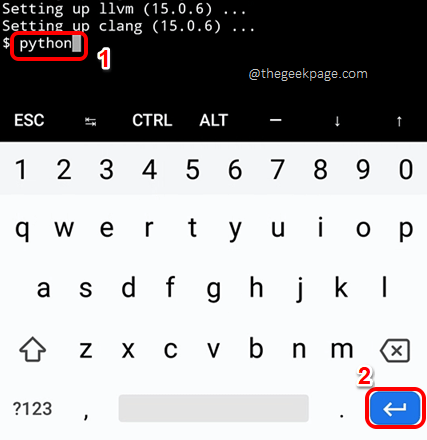
Étape 8: Vous devriez pouvoir voir le version de la Python Package installé sur votre appareil comme indiqué ci-dessous, indiquant que le processus d'installation a réussi.
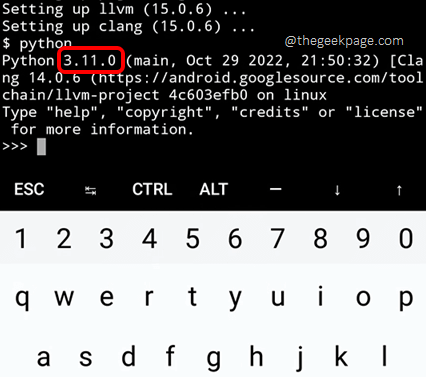
Étape 9: C'est ça. Vous pouvez maintenant commencer à coder dans Python directement à partir de votre appareil Android. Une fois que vous avez terminé de taper une ligne Python, frappez le Entrer clé pour voir la sortie.
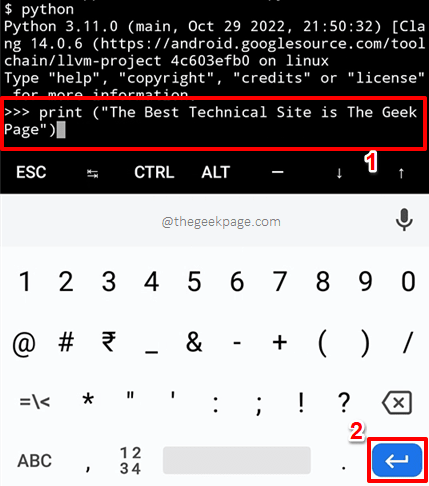
Étape 10: La capture d'écran suivante donne un exemple de l'apparence d'une sortie Python dans Termux.
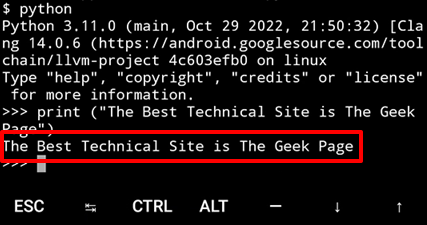
Étape 11: Si vous souhaitez résilier Python, tout comme dans Linux, appuyez sur le Ctrl clé d'abord puis appuyez sur la clé Z. Cela mettrait fin au processus en cours d'exécution, qui est Python dans notre cas. Apprécier!
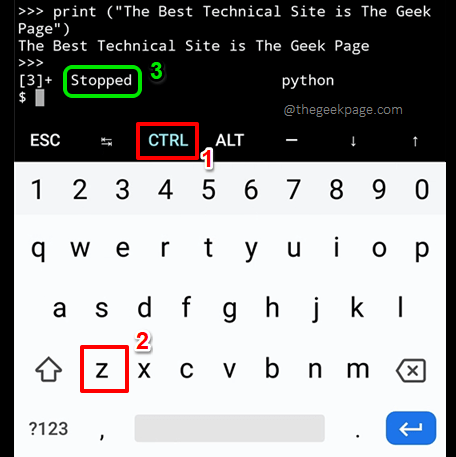
J'espère que vous avez trouvé l'article utile.
- « Comment masquer l'horloge et date de la barre des tâches dans Windows 10
- Le référentiel Termux est sous la maintenance ou le problème de la baisse dans Android »

